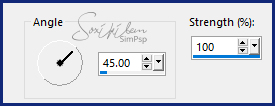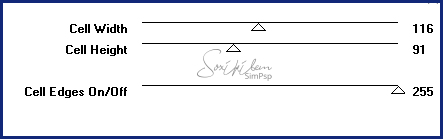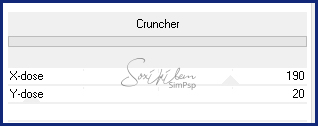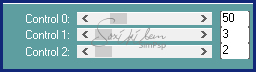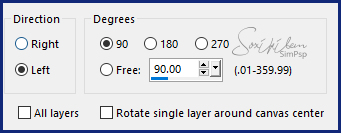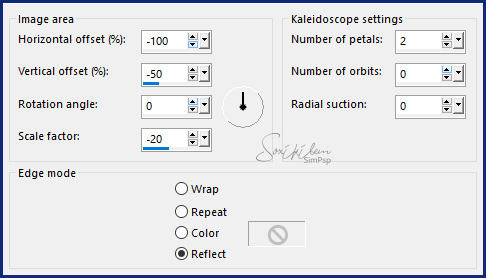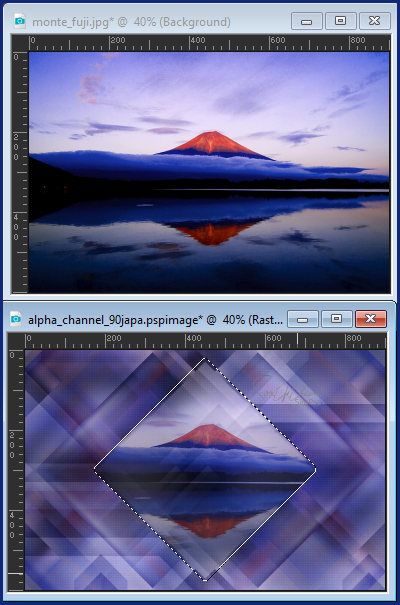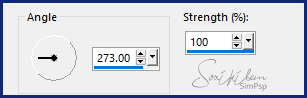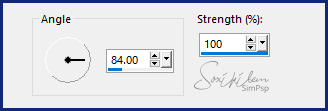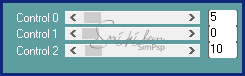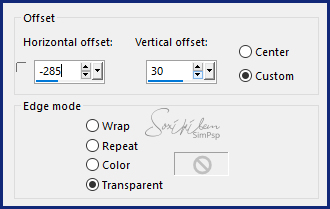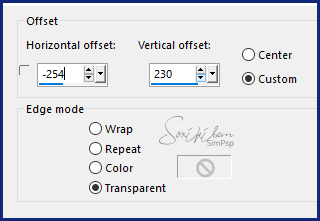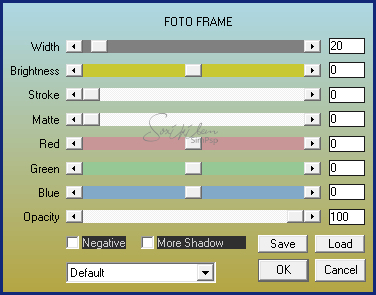|
Tutorial dedicado ao Amigo Japa... Quase Azul Caneta
TRADUÇÕES: Obrigada aos nossos tradutores!
MATERIAL 1 Tube à sua escolha 1 Imagem de Paisagem à sua escolha los_japa_bysoxikibem titulo_japa_bysoxikibem alpha_channel_90japa
PLUGINS AAA Frames Carolaine and Sensibility Toadies Unlimited 2.0
EXECUÇÃO 1 -Abrir o material no PSP, duplique e feche o original. Escolher duas cores para trabalhar. Foreground #112878 Background #9b9de8
2 - Abra o alpha_channel_90japa. Selections > Select All. Edit > Copy na Imagem Paisagem. Edit > Paste Into Selection. Selections > Select None.
3 - Effects > Image Effects > Seamless Tiling: Default.
4 - Adjust > Blur > Motion Blur.
Edit > Repeat Motion blur. Effects > Edge Effects > Enhance. Edit > Repeat Enhance Edges.
5 - Effects > Plugin Toadies > Weaver.
6 - Layers > Duplicate. Feche a visibilidade da layer Copy of Raster 1. Ative a layer Raster 1.
7 - Effects > Filters Unlimited 2.0 > Background Designers IV > sf10 Slice N Dice.
8 - Effects > Filters Unlimited 2.0 > Bkg Designer sf10 I > Cruncher.
9 - Effects > Plugin Carolaine and Sensibility > CS-LDots.
10 - Ative e abra a visibilidade da layer Copy of Raster 1. Image > Free Rotate.
11 - Effects > Filters Unlimited 2.0 > Background Designers IV > sf10 Slice N Dice.
12 - Effects > Reflections Effects > Kaleidoscope.
Layers > Properties > General > Blend Mode: Soft Light.
13 - Selections > Load/Save Selections > Load Selection From Alpha Channel: Selection #1. Aperte a Tecla Delete do teclado. Selections > Select None.
14 - Layers > New Raster Layer. Selections > Load/Save Selections > Load Selection From Alpha Channel: Selection #2.
15 - Ativar a Ferramenta Clone Brush e configure como abaixo.
Leve a seta do mouse na Imagem Paisagem e com o botão direito de um clique. Volte para o trabalho e com o botão esquerdo do mouse clique dentro da seleção. Se desejar de apenas um clique ou clique e arraste até que fique ao teu gosto.
Selections > Select None.
16 - Layers > Duplicate. Edit > Repeat Duplicate.
17 - Ative a Layer Raster 2. Adjust > Blur > Motion Blur.
18 - Ative a Copy of Raster 2. Adjust > Blur > Motion Blur.
19 - Layers > Merge > Merge Down. Effects > Plugin Carolaine and Sensibility > CS-HLines.
Effects > Edge Effects > Enhance.
20 - Ative a layer Copy (2) of Raster 2. Edit > Copy no los_japa_bysoxikibem. Edit > Paste a New Layer. Effects > Image Effects > Offset.
21 - Edit > Copy no Tube. Edit > Paste a New Layer. Posicione à direita. Effects > 3D Effects > Drop Shadow: à sua escolha.
22 - Edit > Copy no titulo_japa_bysoxikibem. Edit > Paste a New Layer. Effects > Image Effects > Offset.
23 - Image > Add Borders: 2px cor foreground. Selections > Select All. Image > Add Borders: 40px cor background. Selections > Invert.
24 - Effects > Plugin AAA Frames > Foto Frame.
Selections > Select None.
25 - Se você desejar, redimensione seu trabalho. Aplicar sua marca d'água ou assinatura. File > Export > JPEG Optimizer.
CREDITOS:
Tutorial by Soxikibem'19
Sinta-se à vontade para enviar suas versões. Terei todo o prazer em publicá-las em nosso site.
|